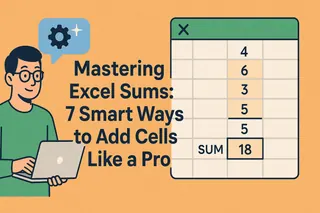Como gerente de crecimiento de usuarios, sé lo crucial que es consolidar datos de múltiples fuentes. Ya sea que estés rastreando KPIs mensuales, ventas trimestrales o el rendimiento de campañas entre regiones, la capacidad de Excel para sumar entre hojas cambia las reglas del juego. Permíteme mostrarte las formas más inteligentes de hacerlo - las mismas técnicas que nuestro equipo en Excelmatic usa a diario.
Por qué es importante sumar entre hojas
Los negocios modernos dependen de datos consolidados. Imagina intentar analizar:
- Tendencias de ingresos mensuales
- Comparaciones de rendimiento regional
- Análisis de ROI en múltiples campañas
¿Copiar y pegar datos manualmente? Eso es cosa del 2010. Con estas técnicas, ahorrarás horas y reducirás errores.
La base: Referencias entre hojas
Todo profesional de Excel comienza aquí. Referenciar otra hoja es tan fácil como:
=Hoja2!B2
Pero aquí está el consejo profesional: deja que Excel haga el trabajo por ti. Simplemente:
- Comienza a escribir tu fórmula (
=SUMA() - Haz clic en la pestaña de la hoja que necesitas
- Selecciona tu celda objetivo
- Repite para hojas adicionales
Excel inserta automáticamente las referencias correctas - no necesitas memorizar sintaxis.
La función SUMA entre hojas: tu nueva mejor amiga
Para diseños consistentes (como reportes mensuales), esta fórmula es oro:
=SUMA(Enero!B2, Febrero!B2, Marzo!B2)
¿Aún mejor? Cuando las hojas son secuenciales, usa este atajo:
=SUMA(Enero:Marzo!B2)
Esta "referencia 3D" suma B2 en todas las hojas entre Enero y Marzo. En Excelmatic, usamos esto para consolidados trimestrales - ahorra mucho tiempo.
Manejo de escenarios complejos
Los datos reales no siempre están ordenados. ¿Necesitas sumar celdas diferentes entre hojas? No hay problema:
=SUMA(Hoja1!B2, Hoja2!D4, Hoja3!A1)
¿O solo hojas específicas? Fácil:
=SUMA(T1!B2, T3!B2)
Consejos profesionales para libros grandes
- Rangos nombrados: Asigna nombres significativos como "VentasRegionOeste" para que las fórmulas se expliquen solas
- Hojas resumen: Crea un dashboard que extraiga datos automáticamente de todas tus hojas
- Verificación de errores: Usa
SI.ERRORpara manejar hojas faltantes elegantemente
Cuando necesitas más poder
Aunque estas técnicas de Excel funcionan, hay una forma aún más inteligente. En Excelmatic, hemos construido herramientas con IA que automáticamente:
- Detectan datos similares entre hojas
- Sugieren métodos óptimos de consolidación
- Crean resúmenes dinámicos que se actualizan en tiempo real

Imagina describir lo que necesitas ("muéstrame las ventas anuales totales por región") y tenerlo listo al instante. Ese es el futuro del análisis de datos.
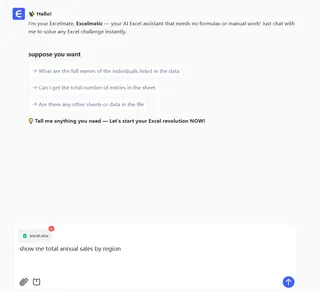

Errores comunes (y cómo evitarlos)
- Errores #¡REF!: Verifica los nombres de las hojas si renombras pestañas
- Sumas incorrectas: Confirma que no hay filtros activos en las hojas fuente
- Cálculo manual: Configúralo en Automático (Fórmulas > Opciones de cálculo)
Ejemplo práctico completo
Digamos que estás rastreando gastos de marketing:
- Crea hojas mensuales (Ene, Feb, Mar)
- Nombra cada celda de "Gasto Total" (ej. B10)
- En tu hoja resumen:
=SUMA(Enero:Diciembre!B10)
¡Listo! Gasto anual calculado con una simple fórmula.
Conclusión
Dominar las sumas entre hojas transforma cómo trabajas con datos. ¿Pero por qué quedarse ahí? Con las herramientas de IA de Excelmatic, puedes:
- Automatizar estas consolidaciones
- Obtener sugerencias inteligentes
- Crear visualizaciones impresionantes
¿Lo mejor? No necesitas ser un experto en Excel para obtener resultados profesionales. Nuestra IA maneja lo complejo mientras tú te enfocas en los insights.